時間:2017-07-04 來源:互聯網 瀏覽量:
今天給大家帶來被刪除的電腦文件怎樣恢複?,找回刪除的圖片的方法,讓您輕鬆解決問題。
有時候我們在使用電腦,會不小心把電腦裏麵一些比較重要的文件給刪除掉,比如一些視頻、照片、文檔等等,那個時候,相信很多人都會很抓狂,特別是一些敲了好幾天的文檔,被刪除掉,要重新再來敲一遍字,可不是每個人都做得到,每個人都願意再去做的事情。其實,現在很多軟件都具有文件恢複功能,可以很好地解決這個問題。具體方法如下:
1在電腦上打開已經安裝好的360安全衛士,進入到主頁麵,點擊右下角的更多按鈕
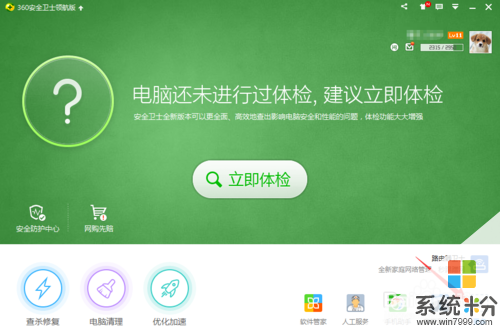 2
2進入到更多選項的頁麵列表,在全部工具頁麵當中找到文件恢複選項,點擊打開
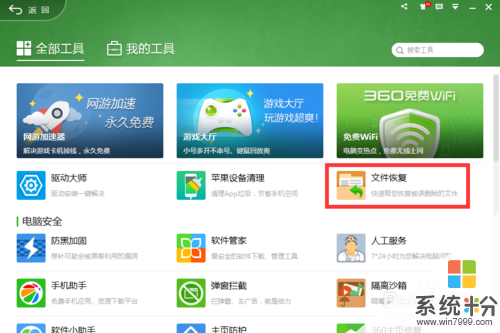 3
3如果第一次使用,將會自動進行安裝該應用插件,然後自動進入到文件恢複頁麵,在左上角選擇驅動器欄目中選擇之前被刪除文件所在的硬盤分區
 4
4選擇完畢之後,點擊頁麵上的開始掃描按鈕,進行該盤文件的掃描
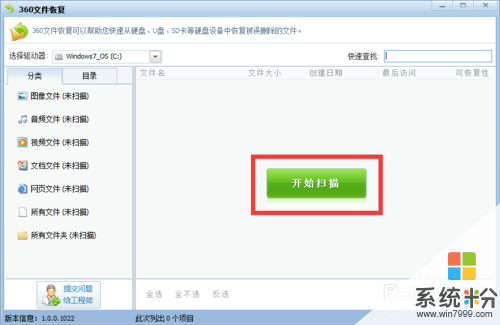 5
5這時候,我們將可以看到之前被刪掉的所有文件列表,如果一個個去找的話,會相當的費勁兒,我們可以在頁麵的左側選擇相應的文件類型,比如圖片、文檔、視頻等等
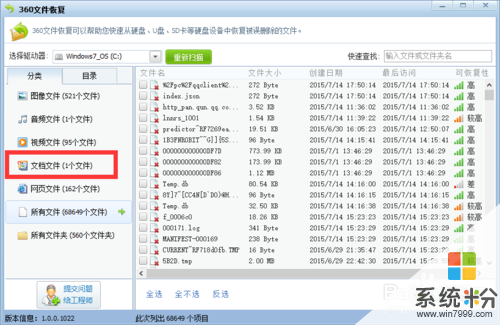 6
6當然,如果你記得所刪除文件的名字或者名字中的某些關鍵詞,我們可以在右上角的快速查找框中進行輸入
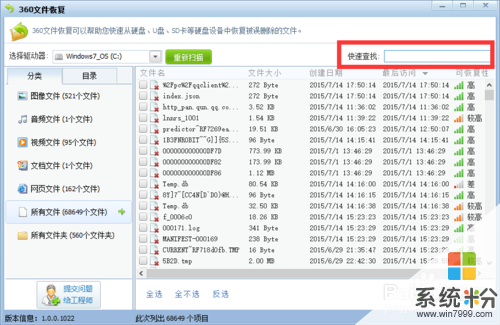 7
7這下,將可以很快篩選出我們想要找的文件,勾選該文件前麵的小方格
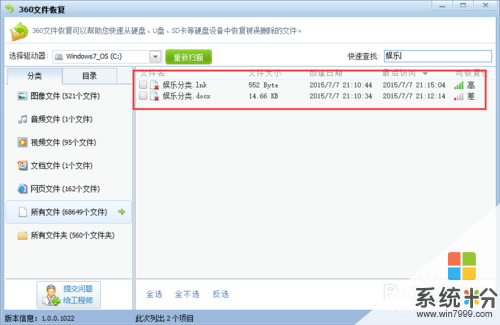 8
8選中之後,我們直接點擊頁麵右下角的恢複選中的文件按鈕
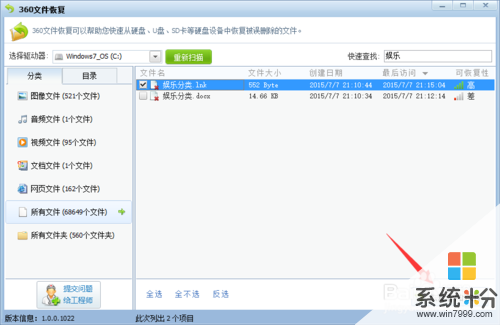 9
9這時,需要我們選擇將該文件恢複到電腦的哪個硬盤位置,不過這裏一定要注意,所選的恢複位置不能與該文件之前的路徑一致,否則是恢複不了,選擇完畢之後,點擊確定按鈕
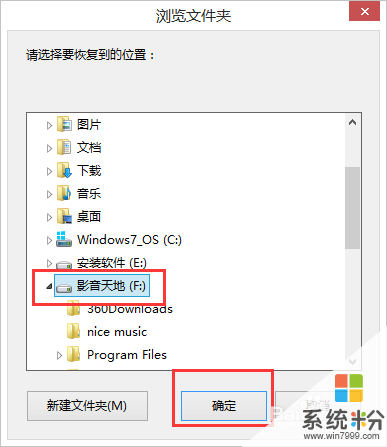 10
10這樣,我們就把當時不小心被刪除的文件找回來了
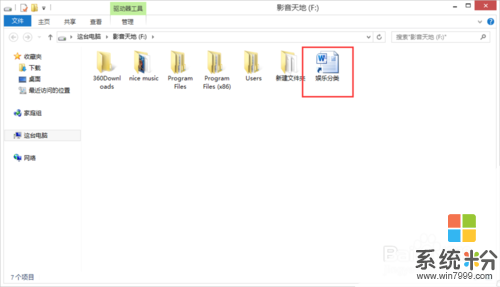
以上就是被刪除的電腦文件怎樣恢複?,找回刪除的圖片的方法教程,希望本文中能幫您解決問題。